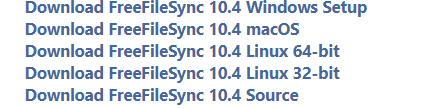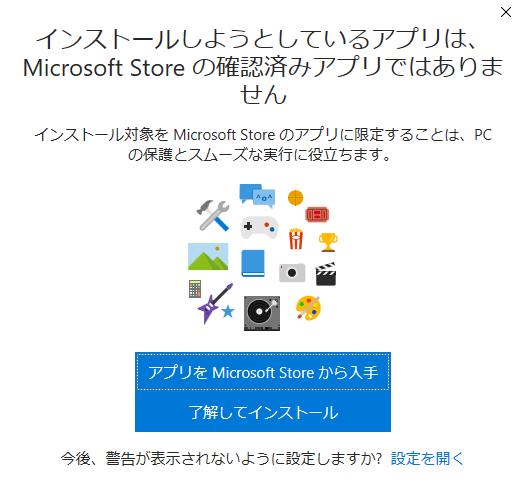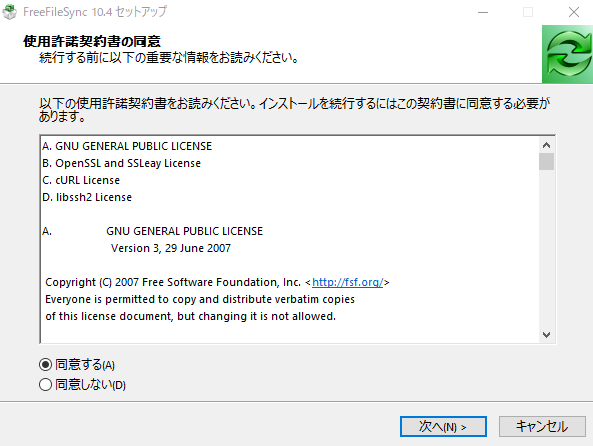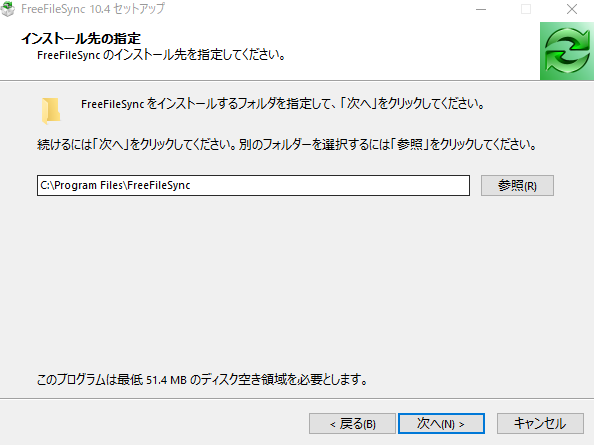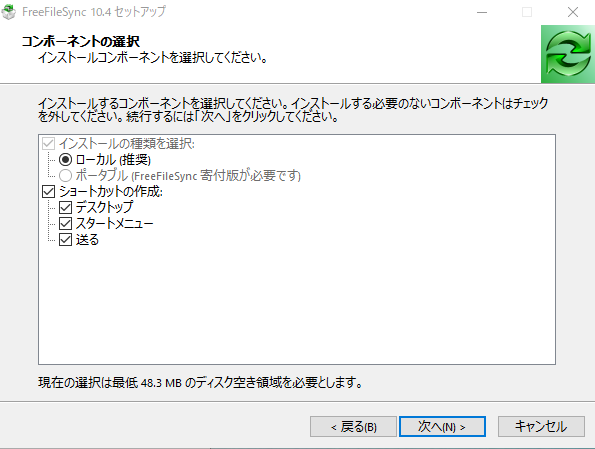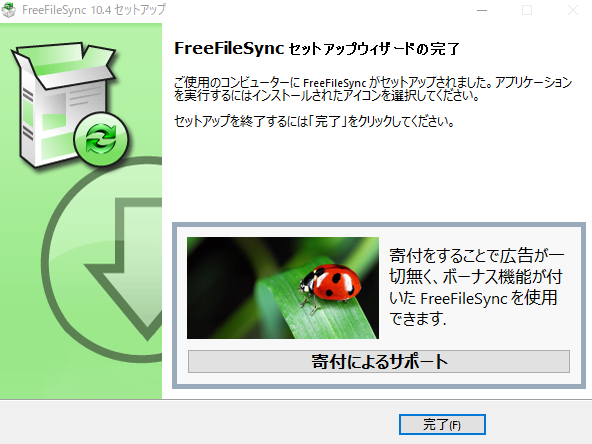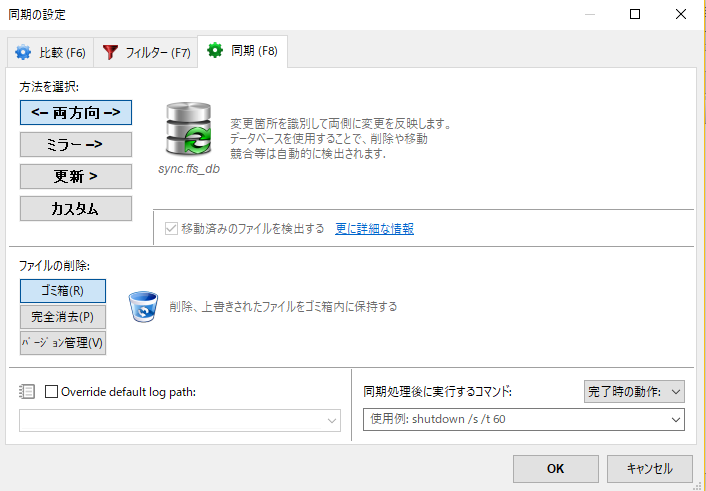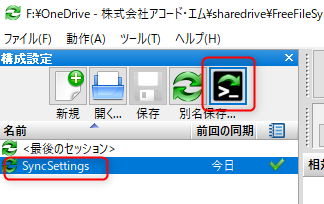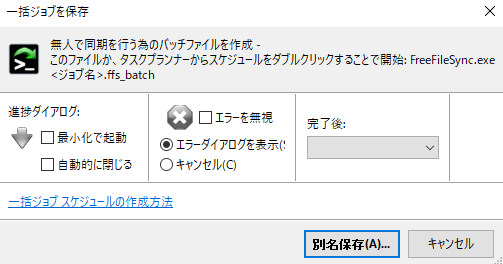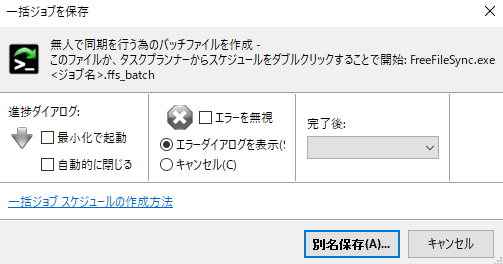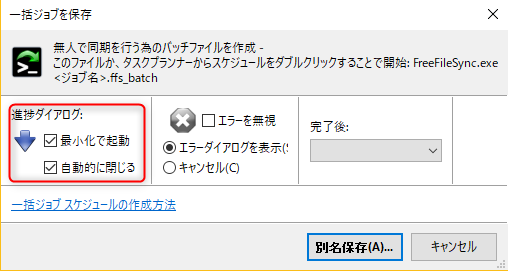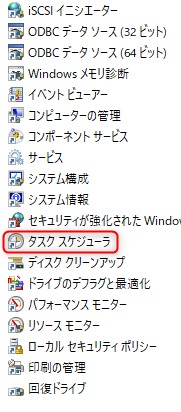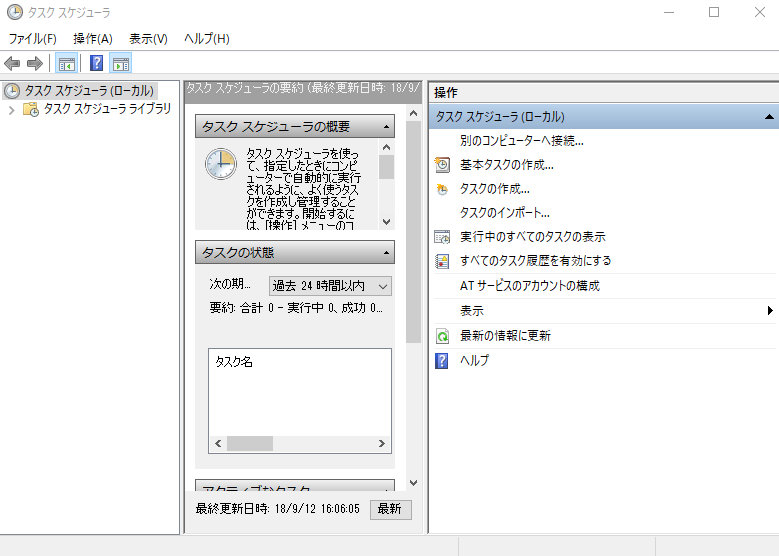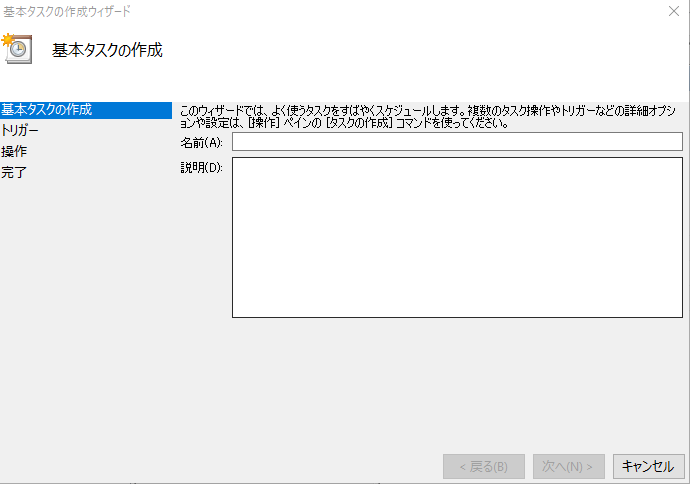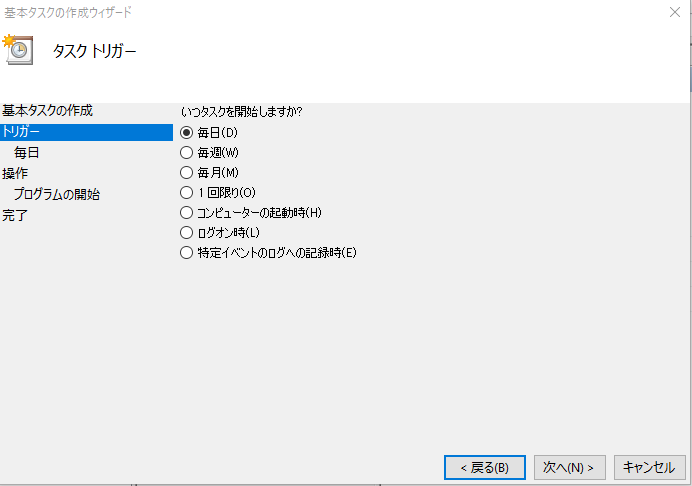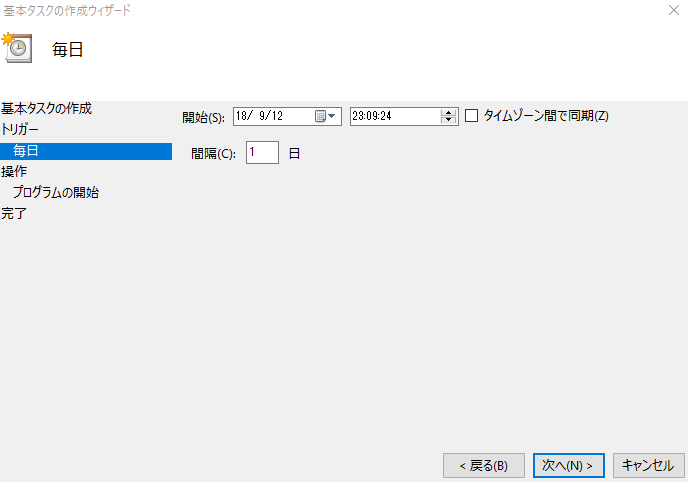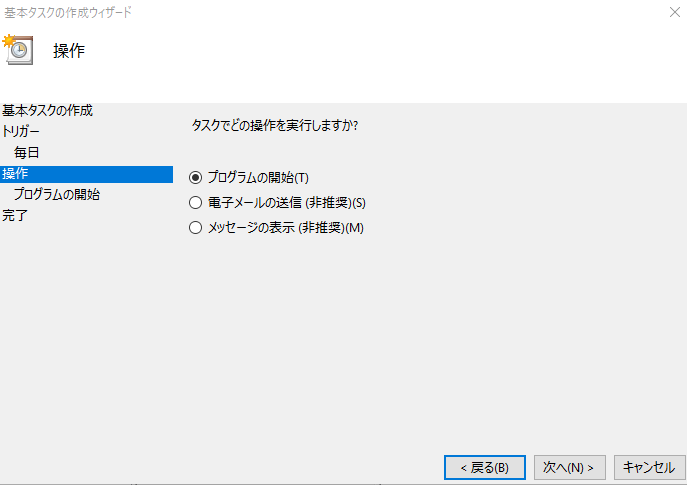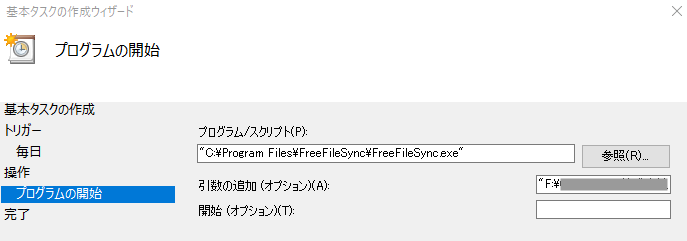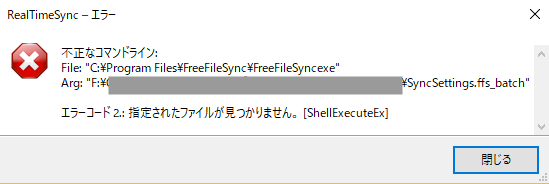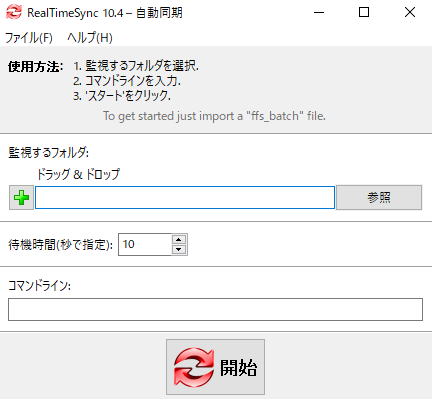バックアップソフトをかなりの期間探していました。
バックアップといっても様々なバックアップ目的があります。
1日1回ファイルの定期的なバックアップ
目的としては。HDD破損などでファイルが開けなくなった、HDDにアクセスできなくなってきたという目的のバックアップ
必要なバックアップの仕様
- 1日1回の自動バックアップ
- フォルダごともしくは、ドライブごとのバックアップ
- 一方向バックアップでよい。
条件に満たしているソフト
BunBackup
探しているソフトの仕様は?
- フォルダ間の完全同期ができる
- 一方のファイルを削除すると同期後は、もう一方のファイルも削除される。
- ファイルを移動すると同期後は、もう一方のファイルも移動される。
- 複数のフォルダの同期設定ができる
- 同期を分単位で指定できる。
- バックグラウンドで指定できる。
allwaysync
substantial difference in foleder. This is normal when you do syncronization for the first time
という重要なエラーが出現してたまに同期されないときがある。
フォルダを移動したときに表示されます。
意味としては、「フォルダーの大きな違い。 これは、初めて同期を行うときには正常です」というエラーです。
このエラーのため、同期していると思いきや同期していなかったことがありました。
6条件マッチしていましたが、有料でした。
しかしこのソフトが一番合っていると思われる
MetroBackup
Windowsのタスクスケジューラを使う必要がある。